Genom makron behöver du inte utföra samma sakuppgift eller handling på samma typ av data. Makron är den inbyggda funktionen i Excel 2010, som gör det möjligt för användare att spela in olika uppgifter och tillämpa dem på någon annan del av data. Det fungerar på baksidan, spelar in varje musklick, tangenttryckningar du gör när du utför uppgiften. Om du vill klara uppgiften på samma sätt måste du bara spela upp inspelad makro.
Antagande: Vi har två kalkylblad i Excel som innehåller register över studenter; namn, Kurs, och Märken erhålls.

Nu vill vi sätta en formel på E2 och F2 Position för att beräkna betyg enligt Marks säkrade och Status av eleven respektive. Samtidigt kommer vi att spela in ett makro för att använda samma formel på andra kalkylblad.
För att börja med först måste vi spela in en makro. Navigera till Se och klicka på Makron rullgardinsmeny och slå Spela in makro.
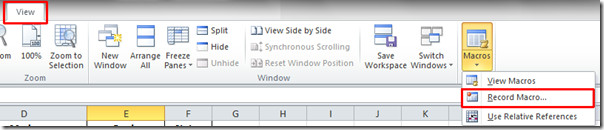
Du kommer att nå Spela in makro ange ett lämpligt namn och snabbtangent för enklare åtkomst. Träffa OK för att starta inspelningen.
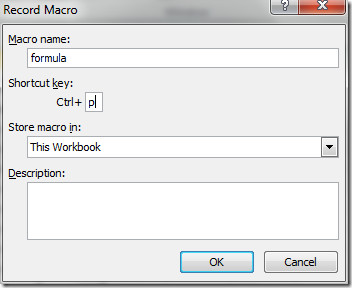
Nu inne Kvalitet kolumn kommer vi att sätta en formel som ger betyg som är säkrad av eleven, enligt betyg. I Status kolumnen lägger vi till en formel som visar studentens status enligt den säkrade graden.
I betygskolumn på plats E2, formeln går så här.
= IF (D2> = 80, "A", IF (D2> = 75, "B", IF (D2> = 70, "B +", IF (D2> = 70, "B", IF (D2> = 65, "C +", IF (D2> = 60, "C", "D"))))))
I statuskolumn på position F2 skulle det vara så här;
= OM (F2 =”A”,”Pass”, IF (F2 =”B”,”Pass”, IF (F2 =”B +”,”Pass”, IF (F2 =”C”,”Pass”, IF (F2 =”C +”,”Pass”, IF (F2 =”D”,”Underkänd”))))))
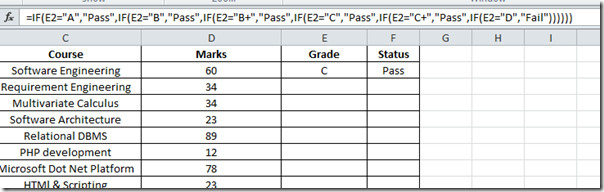
Makroinspelaren som körs på baksidan och registrerar alla åtgärder, hittar nu korssymbolen i slutet av båda (Märken och status) celler. När du drar ner korssymbolen till slutet av respektive kolumner, kommer formeln att tillämpas på alla motsvarande celler.
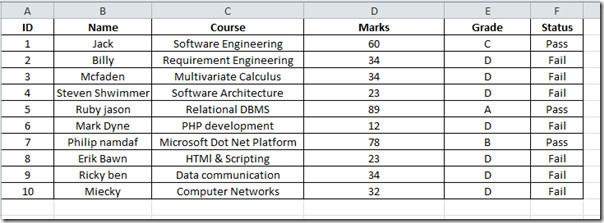
Navigera nu till Se fliken, klicka Makron rullgardinsmeny och slå Sluta inspelningen.
Om du vill tillämpa makroen som innehåller formel för att utvärdera märken och status på annan del av data eller kalkylblad, gå till nästa arbetsblad med studentrekord.
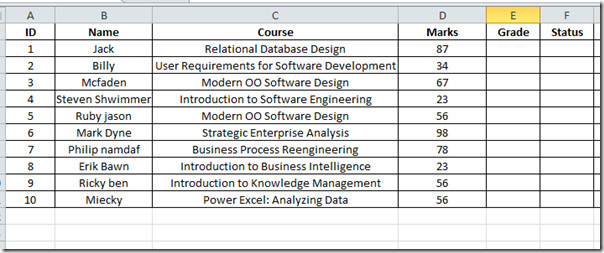
Starta nu makroen genom att antingen gå till Makron rullgardinsalternativ eller genom att helt enkelt trycka på den snabbtangent som är tilldelad den (Ctrl + P). ser du att formeln kommer att tillämpas omedelbart över Kvalitet och Status kolumner.
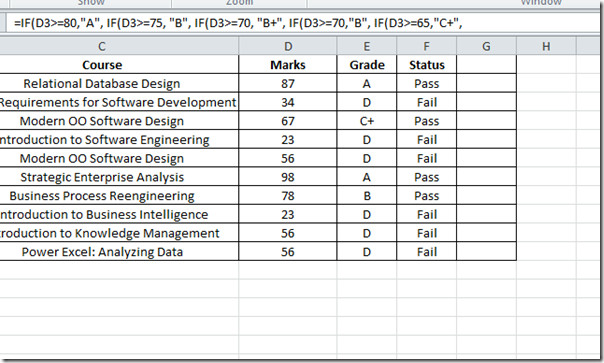
Att använda makron kan spara mycket tid, särskiltnär du måste ta itu med enorma mängder data genom att skapa formel för den specifika delen, tillämpa villkorlig formatering, justering av celler, val av specifik datainsamling etc.













kommentarer